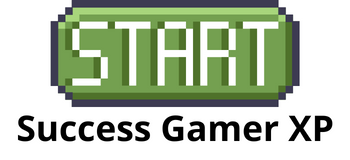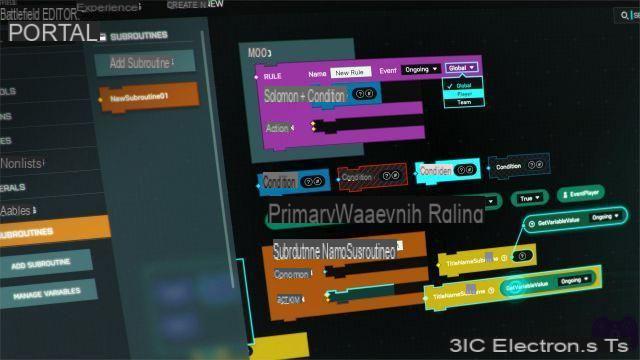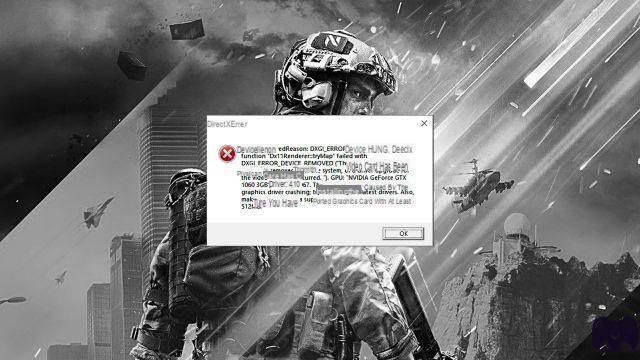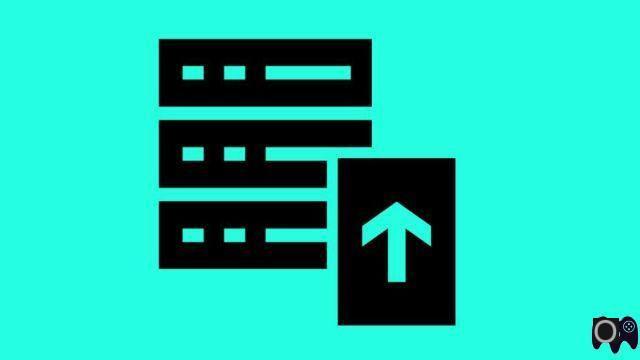Como todos los demás FPS, Battlefield V cuenta con muchas opciones gráficas para obtener una magnífica calidad de imagen. Sin embargo, estas opciones y variables tienden a reducir la fluidez del juego en PC pero también a limitar la visibilidad durante el juego, puntos negativos para cualquier jugador que busque rendimiento por encima de todo.
¿Cómo ver mejor a los oponentes en el mapa? ¿Mejorar FPS y fluidez de BF V en tu PC? Sigue nuestra guía.
Configuraciones básicas fuera del juego
Tout d'abord, comme nous vous l'avons déjà conseillé sur notre article principal sur le FPS, maintenez à jour vos pilotes de carte graphique puisque ces derniers (chez Nvidia) seront directement liés à Battlefield V sur les premières semaines qui suivront la sortie Juego.
Para ello, recuerda realizar una instalación limpia de tus drivers. Si bien los jugadores ahora están acostumbrados a usar software como Nvidia GeForce Experience para mantener sus controladores actualizados, algunos continúan jugando con controladores antiguos y mal optimizados.
Por lo tanto, le recomendamos que instale manualmente los controladores más recientes para su tarjeta gráfica después de desinstalar el anterior con el software Display Driver Uninstaller (DDU para descargar desde Guru3d).
Proceso a seguir:
→ Descargue la última versión de su controlador de gráficos
→ Descargar DDU
→ Use DDU para eliminar su controlador anterior
→ Instale la última versión del controlador GPU
Cambiar la configuración de Nvidia
Abra el Panel de control de Nvidia que puede encontrar en Win10 buscando la pestaña Hardware y sonido del Panel de control de Windows.
En la pestaña de la izquierda, seleccione Configuración 3D > Establecer configuración PhysX y verifique si su tarjeta gráfica está seleccionada en el procesador PhysX y luego haga clic en Aplicar.
Luego haga clic en el menú Administrar configuración 3D y luego en la pestaña Configuración del programa. Allí, seleccione Battlefield V de la lista de software. Si no aparece, añádelo.

Desactive la mayoría de las opciones para obtener algo similar a nuestro ejemplo.
Allí aplica las siguientes opciones:
→ Deshabilitar todas las opciones de Antialiasing
→ Que el Rendering Graphics Processor sea tu tarjeta gráfica principal
→ Si el plan de energía está en la opción de rendimiento máximo
→ Que el máximo de fotogramas prerenderizados es de hecho 1.
→ Todas las demás opciones se pueden desactivar.
Opciones gráficas para deshabilitar
Battlefield V tiene un aspecto y un grano de imagen bastante particulares, obtenidos gracias a numerosos efectos y filtros. Sin embargo, estos tienden a hacer que las imágenes se vean un poco borrosas, especialmente en los bordes de la pantalla, lo que limita tu capacidad para ver a un oponente un poco escondido por el terreno o para reaccionar en espacios cerrados.
Para ello, deshabilite las siguientes opciones:
→ Campo de visión del visor
→ Visor de efectos PDC
→ Aberración cromática
→ Grano de película
→ Viñeta
→ Distorsión de la lente
Otras opciones a considerar:
Parece que un error afecta a la Futuro Rendu Frame desde la misma actividad, este no funciona (al menos después de dos días del lanzamiento de BF V) incluso si está activado por defecto. Luego desactívelo y luego vuelva a activarlo.
Evite habilitar DX12 ya que a priori esta opción no funciona (o muy mal) en la mayoría de configuraciones, incluidas las compatibles.
Calidad de posprocesamiento también es una opción para bajar tanto como sea posible, ya que afecta tanto a tu rendimiento como a la visibilidad de los objetivos.
Tenga en cuenta, por supuesto, que es posible mantener la mayoría de las opciones de gráficos altas o altas para obtener una excelente calidad de imagen si su configuración lo permite. Sin embargo, es importante tener en cuenta que una gran cantidad de cuadros por segundo (FPS) es beneficioso para un tirador y que los detalles gráficos pueden reducir su capacidad para discernir a un oponente.

Todas nuestras guías en Battlefield V